轻松搞定 WPS 文档页边距调整秘籍
在日常办公和学习中,WPS 文档的使用频率极高,而调整页边距是文档排版中经常会遇到的操作,学会这一技能,能让您的文档更加美观、规范。
页边距的调整并非难事,只要掌握正确的方法,就能轻松实现。
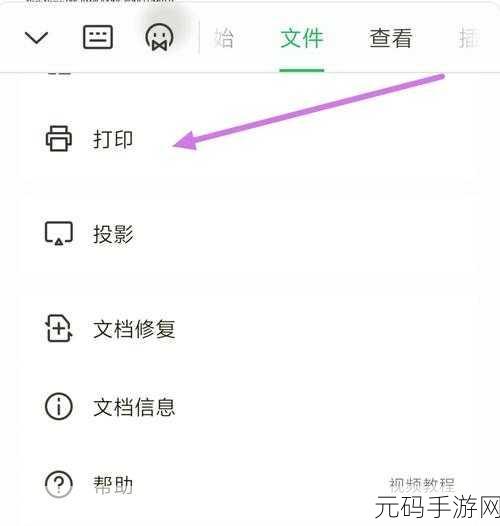
第一步,打开 WPS 文档,在文档界面上方的菜单栏中,找到“页面布局”选项。
第二步,点击“页面布局”后,会出现一系列与页面设置相关的功能。“页边距”选项就在其中较为显眼的位置。
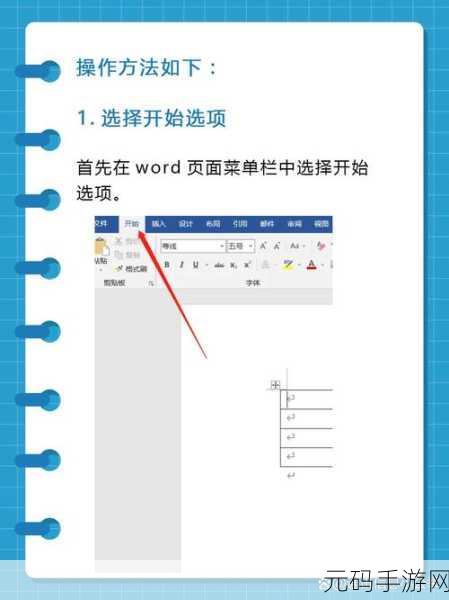
第三步,点击“页边距”选项,会弹出多种预设的页边距模式,普通”“窄”“适中”“宽”等,您可以根据实际需求选择其中一种预设模式。
第四步,如果预设的页边距模式都不符合您的要求,别担心,还可以选择“自定义页边距”,在弹出的对话框中,您可以手动输入上、下、左、右页边距的具体数值,还能设置装订线的位置和大小。
第五步,调整好页边距后,记得点击“确定”按钮,让设置生效。
经过以上步骤,您就能成功调整 WPS 文档的页边距啦,在实际操作中,多尝试不同的页边距设置,找到最适合您文档内容和排版风格的方案。
本文参考了 WPS 官方文档的相关说明以及部分用户的实际操作经验,希望这篇攻略能帮助您更高效地完成文档排版工作。









